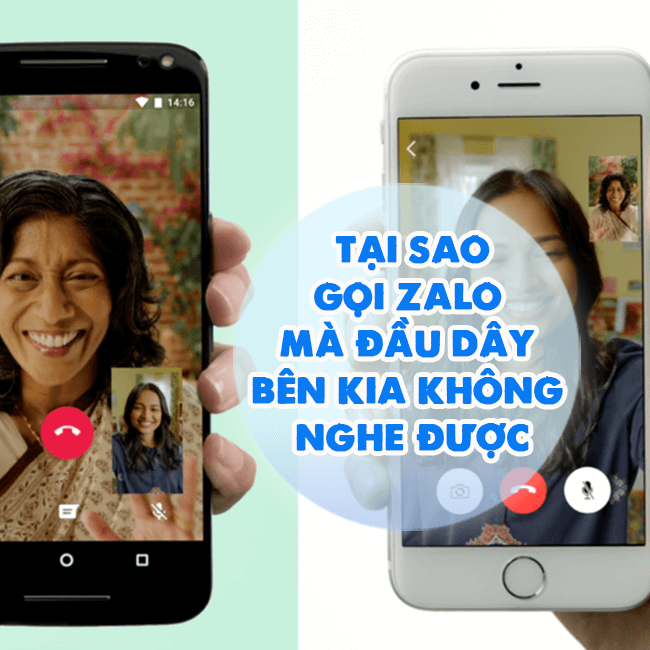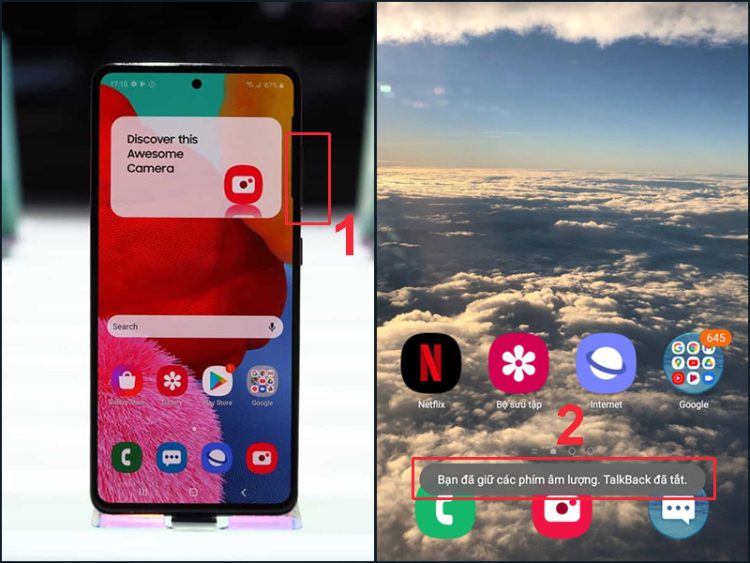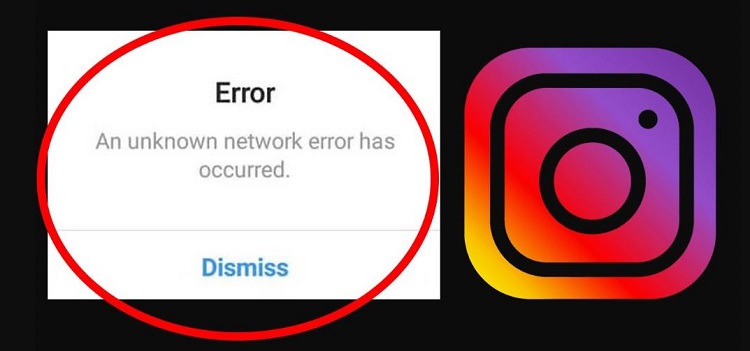Cách đổi avatar Liên Quân bằng ảnh của mình, gamer đã biết chưa?
Hello! Blog Chăm Chỉ hôm nay sẽ hướng dẫn anh em cách đổi avatar Liên Quân bằng ảnh của mình. Anh em vào chưa biết thì tham khảo ngay để thực hiện thủ thuật cực hay ho này nhé!
Với một số trò chơi, nhiều anh em game thủ rất quan tâm đến ảnh đại diện và game Liên Quân cũng nằm trong số đó. Ngoài các biểu tượng có sẵn trong game, anh em cũng thích đổi ảnh đại diện sang các hình ảnh mà mình thích như ảnh cá nhân chẳng hạn. Vậy cách đổi avatar Liên Quân bằng ảnh của mình như thế nào? Tất cả sẽ được Blog Chăm Chỉ hướng dẫn chi tiết như sau.
![]()
Bỏ túi 2 cách đổi avatar Liên Quân bằng ảnh của mình
Nội dung
Cách đổi avatar Liên Quân bằng ảnh của mình trên điện thoại không hề khó. Tuy nhiên, cách thực hiện còn phụ thuộc vào acc bạn đang sử dụng cho Liên Quân là acc gì. Admin sẽ hướng dẫn chi tiết từng cách dưới đây, tùy theo acc Liên Quân của mình mà anh em hãy áp dụng cách phù hợp nhất nha.
1/ Đổi ảnh đại diện (avatar) trong Liên Quân Mobile bằng hình của mình – Đổi ảnh đại diện Garena
Nếu game thủ muốn sử dụng hình ảnh cá nhân để làm ảnh đại diện trong Liên Quân Mobile. Anh em cần phải đổi ảnh đại diện của Garena thì mới thực hiện được. Do đó, trước tiên là anh em tải ứng dụng Garena về máy nếu chưa có > Đăng nhập tài khoản Garena và thực hiện các bước dưới đây:
- B1: Nhấn vào tab Me ở góc dưới cùng bên phải màn hình.
- B2: Ở góc trên chỗ có ảnh đại diện và tên tài khoản > Nhấn chữ Chi tiết để truy cập vào Hồ sơ cá nhân.

- B3: Sau đó, bạn nhấn vào “Hình ảnh đại diện” > Khi thông báo “Cho phép Garena truy cập ảnh và nội dung nghe nhìn trên thiết bị” hiển thị thì nhấn Cho phép.
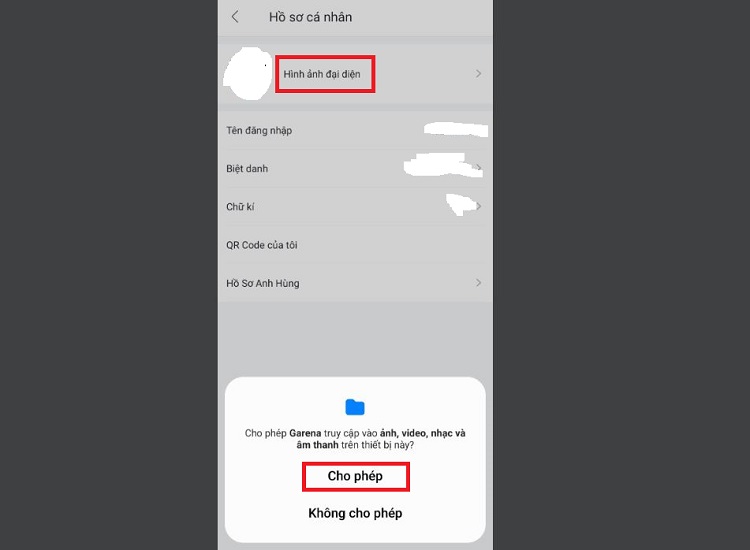
- B4: Chọn hình ảnh cá nhân bạn muốn để avatar > Chỉnh sửa ảnh theo ý thích > Thực hiện xong thì nhấn vào dấu tích ở chính giữa bên dưới ảnh.
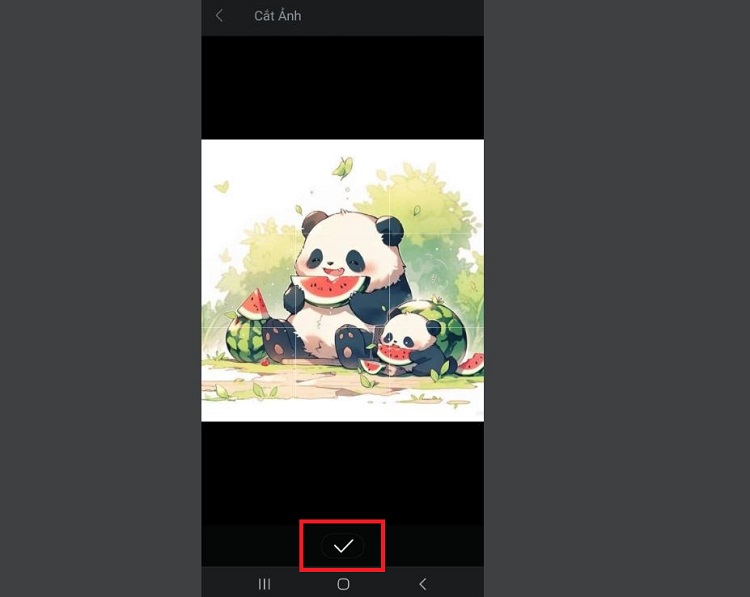
- B5: Sau khi hoàn thành xong việc đổi ảnh Garena > Bạn khởi chạy ứng dụng Liên Quân Mobile trên máy > Nếu thấy ảnh đại diện chưa được đổi thì nhấn chọn vào biểu tượng Cài đặt hình bánh răng góc trên bên phải màn hình.
- B6: Cuộn xuống cuối cùng và nhấn “T.lập t.khoản” > Đăng xuất > Đăng xuất xong thì đăng nhập lại bạn sẽ thấy avatar đã được đổi.
2/ Đổi ảnh đại diện Facebook
Nếu như anh em liên kết acc Liên Quân bằng Facebook thì cách trên sẽ không áp dụng được. Bởi Liên Quân Mobile sẽ hiển thị ảnh đại diện của Facebook. Vì vậy, nếu muốn đổi ảnh đại diện bằng hình của mình có Liên Quân thì bạn cần đổi avatar cho Facebook nha.
- B1: Truy cập vào Facebook trên điện thoại > Vào trang cá nhân Facebook của mình như thường lệ.
- Với Android thì nhấn vào ảnh đại diện có 3 gạch ngang góc trên cùng bên phải màn hình > Nhấn vào tên Facebook của mình.
- Với iPhone thì nhấn vào 3 gạch ngang góc dưới bên phải màn hình > Nhấn chọn vào tên Facebook của mình.
- B2: Nhấn vào nút máy ảnh bên cạnh hình đại diện Facebook > Khi danh sách hiện lên thì nhấn “Chọn ảnh đại diện”.
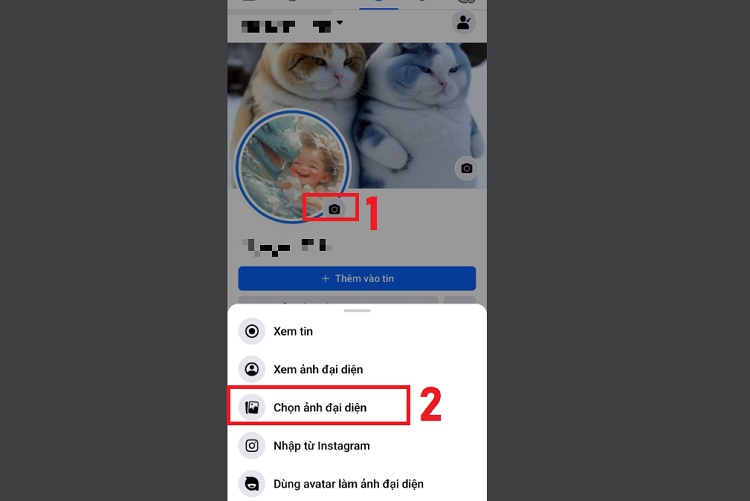
- B3: Nhấn vào hình ảnh cá nhân bạn muốn đổi > Nhấn Lưu là hoàn tất quá trình này.
- B4: Sau đó, mở lại Liên Quân Mobile và kiểm tra hình đại diện xem đã được đổi chưa. Nếu chưa thì anh em đăng xuất và đăng nhập lại như cách trên là được.
(CHIA SẺ THÊM) – Cách đổi avatar trong Liên Quân
Với cách này thì anh em chỉ có thể sử dụng các biểu tượng có sẵn trong game để làm ảnh đại diện thôi nhé!
- B1: Mở Liên Quân Mobile trên điện thoại lên > Nhấn vào avatar góc trên cùng bên trái màn hình.
- B2: Nhấn chọn vào nút Thay đổi.
- B3: Nhấn vào tab Avatar trong danh sách bên trái > Tick chọn các hình ảnh mình thích > Nhấn Sử dụng là được nhé!
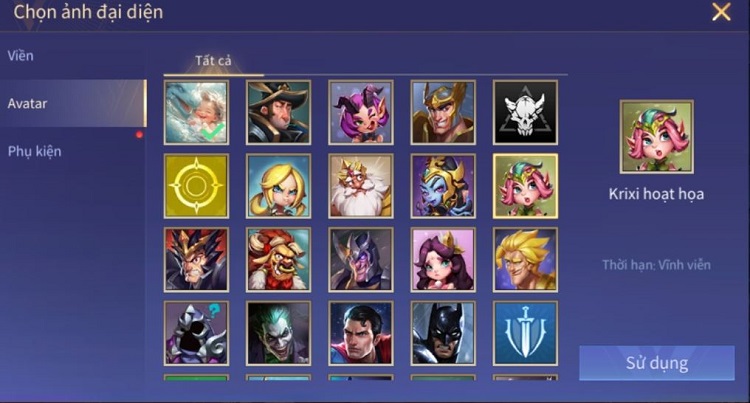
Trên đây chính là các cách đổi avatar Liên Quân bằng ảnh của mình Blog Chăm Chỉ muốn chia sẻ. Chúc bạn đổi ảnh thành công!
THEO DÕI THÊM
- Cách chuyển acc Free Fire từ Facebook sang Google như thế nào? (THỦ THUẬT 2024)
- Đi tìm cách tắt bình luận khi xem livestream TikTok trong nháy mắt